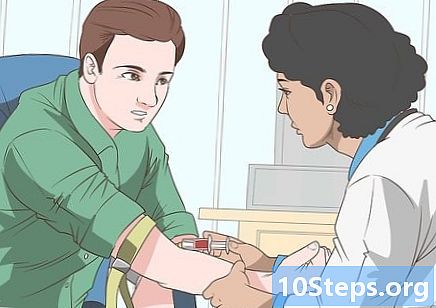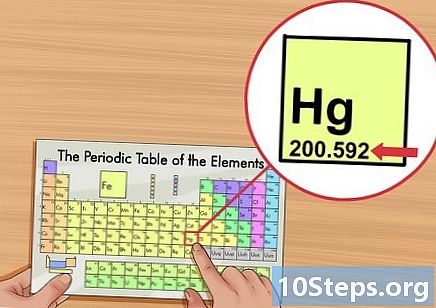Kandungan
AirDroid adalah aplikasi eksklusif untuk Android yang membolehkan anda menyambungkan peranti ke komputer menggunakan rangkaian tanpa wayar. Sama seperti menyambungkan menggunakan kabel USB, AirDroid mempunyai beberapa alat menarik yang dapat berguna dalam satu atau lain cara, seperti memindahkan fail atau mengirim pesanan teks.
Langkah-langkah
Bahagian 1 dari 5: Menyambungkan peranti
Pastikan peranti dan komputer anda disambungkan ke rangkaian wayarles yang sama. Sambungkan ke rangkaian yang sama untuk menjadikan AirDroid berfungsi.
Bahagian 2 dari 5: Memuat turun dan memasang AirDroid

Pergi ke Google Play Store. Anda boleh melakukannya dengan mengakses aplikasi anda dan mengklik ikon Kedai. Anda juga dapat mengaksesnya menggunakan penyemak imbas atau komputer Android anda.
Taipkan 'AirDroid' ke bar carian. Klik pada ikon pertama yang muncul, ia mesti dilakukan oleh pengembang ‘Sand Studio’.

Klik "Pasang". Muat turun harus dimulakan dengan segera, diikuti dengan pemasangan. Sedia!
Bahagian 3 dari 5: Membuka aplikasi di telefon anda
Akses senarai aplikasi. Buka senarai dan klik pada AirDroid yang baru dipasang.

Baca skrin pengenalan. Ketika muncul, baca pilihan yang muncul di skrin anda sehingga anda menemui tab "Sambungan".
Memperolehi alamat IP. Perhatikan bar kedua di tengah dan bawah skrin. Ia akan memaparkan alamat IP dengan nombor yang berbeza-beza (seperti ini: http: //192.168.1.x: 8888).
Masukkan pautan di penyemak imbas anda di komputer anda. Buka penyemak imbas kegemaran anda dan masukkan alamat IP yang dijumpai lebih awal.
Terima. Ketika IP dimasukkan, pemberitahuan dengan "Terima" atau "Tolak" akan muncul di layar perangkat anda. Klik "Terima".
Bahagian 4 dari 5: Menggunakan AirDroid untuk memindahkan fail
Klik pada ikon "Files" di menu aplikasi di komputer anda semasa disambungkan. Tetingkap yang serupa dengan Windows Explorer.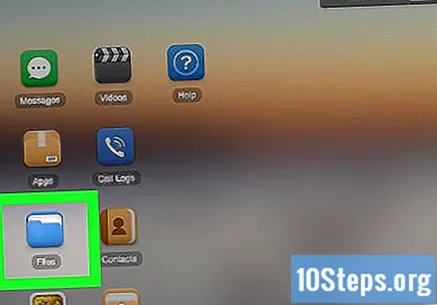
Klik dan seret fail. Untuk memindahkan fail dari komputer ke telefon bimbit, pergi ke ikon berbentuk folder dan klik padanya. Tetingkap akan terbuka, di mana anda boleh memilih fail yang ingin anda pindahkan dari satu lokasi ke lokasi lain. Permohonan akan mula memindahkan fail; kelajuan akan bergantung pada ukuran dan kelajuan sambungan anda.
Bahagian 5 dari 5: Menggunakan AirDroid untuk menghantar mesej
Klik pada ikon "Files" di menu aplikasi di komputer anda semasa disambungkan. Tetingkap akan terbuka dengan semua kenalan anda di sebelah kiri.
Klik pada kenalan dan mula menaip. Prosesnya serupa dengan Skype atau sembang lain.
Hantar mesej. Dengan AirDroid, anda boleh menghantar mesej teks ke kenalan anda tanpa menyusahkan skrin kecil.
Petua
- Anda dapat mengalirkan video dari kamera telefon ke penyemak imbas anda, serta memainkan muzik.
- AirDroid adalah aplikasi yang sesuai untuk menggunakan telefon anda semasa mengecas.
- Terdapat fungsi lain yang dapat dilakukan dengan AirDroid untuk komputer, tetapi yang paling penting dijelaskan di atas.
- Untuk memutuskan sambungan, cukup klik "Putuskan sambungan" pada telefon dengan aplikasi berjalan dan sambungan mesti ditutup.